ReiBoot - Logiciel de réparation de système iOS gratuit
Réparer 150+ problèmes iOS sans perte de données, mise à niveau sûre.
ReiBoot - Outil de réparation iOS
Réparer 150+ problèmes iOS sans perte
L’installation d’une version bêta d’un iOS peut être à l’origine de bug et de dysfonctionnement d’un iPhone. Par exemple, il se peut que le Bluetooth iPhone ne fontionne pas. Cela vient du fait que les iOS bêta sont des mises à jour qui présentent encore quelques défauts, du fait qu’elles ne sont pas encore sorties officiellement. Mais cela ne signifie pas pour autant que votre iPhone est en panne. Des solutions simples, comme ceux de cet article, permettent de remédier.
Toutefois, avant de procéder aux différentes manipulations pour remédier au problème de bluetooth sur iPhone, il convient aussi de s’assurer que l’appareil Bluetooth que vous tentez de connecter à votre iPhone est bien compatible avec des produits Apple et ne présente pas de défaut de fonctionnement.
Le premier élément à vérifier avant de déduire que le Bluetooth iPhone ne marche pas est de s’assurer qu’il est bien activé. Pour cela, vous devrez vous rendre dans les réglages de l’appareil et activer la fonction Bluetooth de l’iPhone. Une fois le Bluetooth activé, un petit logo devrait apparaître sur votre barre de notification, dans le coin supérieur droit de l’écran de votre iPhone, près de l’indicateur de charge de la batterie.
Si le logo n’apparaît pas ou que votre iPhone refuse d’activer la fonction Bluetooth, il peut s’agir d’un simple bug de l’iOS. Pour résoudre le problème, il est conseillé d’essayer les procédés mentionnés ci-dessous avant de faire appel à un professionnel ou de retourner votre iPhone.
Un problème de connexion Bluetooth iPhone peut venir d’un bug ou d’un bug de gestion des différentes connectivités sans fil de l’appareil (Bluetooth wi-fi et réseau mobile). Dans le cas où votre iPhone refuse d’activer la fonction Bluetooth ou bien qu’il refuse de se connecter aux appareils Bluetooth présents, désactiver pendant quelques secondes puis activer la connexion wi-fi de votre iPhone peut régler le souci. Si le problème persiste, essayer de le faire plusieurs fois de suite. Si cela s’avère infructueux, procéder à l’activation du mode avion de l’iPhone durant quelques secondes, puis désactivez-le. Cela permettra à votre iPhone de couper toute connexion sans fil, que ce soit le wi-fi, le réseau mobile ou le Bluetooth. Lorsque vous désactiverez le « mode avion », votre iPhone rétablira automatiquement les différentes connexions que ce soit le wi-fi, le Bluetooth ou le réseau mobile.
Lors d’un bug majeur ou mineur comme un problème Bluetooth iPhone par exemple, un redémarrage est souvent la clé. Un redémarrage permet de nettoyer la mémoire vive de l’iPhone et de ré-exécuter les différentes applications et fonctions de l’appareil. Une fois le redémarrage effectué, réactivez la fonction Bluetooth de l’iPhone dans les réglages et essayer à nouveau de le connecter aux autres appareils Bluetooth présents. Le redémarrage de l’appareil à connecté peut aussi régler lorsque le Bluetooth iPhone ne fonctionne pas. En effet, le problème ne vient pas forcément du smartphone, même après l’installation d’un iOS bêta.
Dans le cas où la fonction Bluetooth de votre iPhone est bien activée et que le logo apparaît dans la barre de tâche, il ne doit pas y avoir de problème de connexion Bluetooth. Vérifier que l’appareil que vous tentez d’appairer avec l’iPhone soit bien à portée, que sa connexion Bluetooth est bien activée et qu’il est bien identifiable par d’autres appareils. Si le problème de connexion persiste, le mieux est de ré-appairer (ré-juméler) l’iPhone avec l’appareil en question.
Pour cela aller dans « Réglages » et entrer dans « Bluetooth ». Vous devrez avoir la liste de tous les appareils qui ont été jumelés avec votre iPhone. Pour procéder à un ré appairage, vous devrez tout d’abord retirer l’appareil concerné de cette liste. Pour cela, appuyez sur le petit (i) en face du nom de l’appareil, puis sélectionnez « oublier cet appareil ». Une fois, cela fait, le nom de l’appareil sera retiré de la liste. À présent procédez au re-jumélage de votre iPhone avec l’appareil Bluetooth que vous venez de retirer de la liste. Après appairage, votre iPhone devrait rencontrer aucun problème de connexion avec l’appareil Bluetooth.
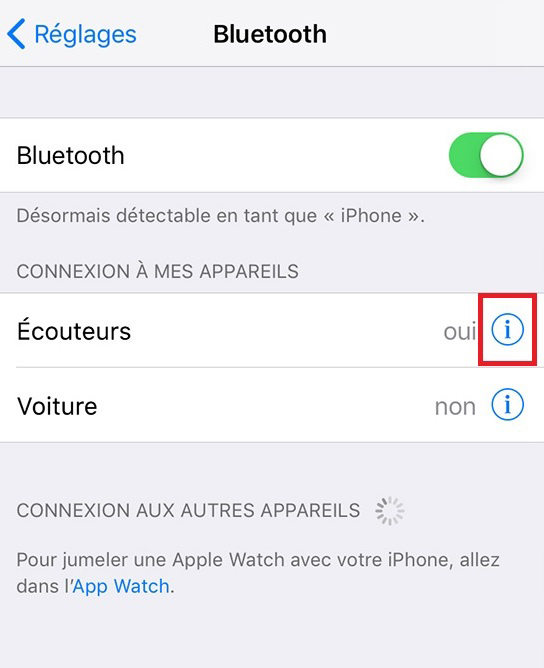
Le fait de réinitialiser les réglages réseau de votre iPhone peut aussi permettre de résoudre un problème de connexion Bluetooth. Pour cela, il vous faudra aller dans les réglages de l’iPhone, entrer dans « Général » et rechercher l’option « réinitialiser les réglages réseau ». Votre mot de passe vous sera notamment requis. Par la suite, il vous suffira de confirmer l’action. Le seul inconvénient de ce procédé, est que votre iPhone oubliera tous les réseaux wi-fi et tous les appareils Bluetooth avec lesquels il a été jumelé. Vous devrez donc reconnecter votre iPhone à chacun d’eux à nouveau. Votre iPhone devrait normalement ne plus rencontrer des soucis de connexion Bluetooth.

Si aucune de ces solutions ne marche, c’est que le problème vient probablement de défauts de l’iOS de l’iPhone, comme ceux rencontrés souvent après une mise à jour avec une version bêta. Rassurez-vous, vous n’aurez pas besoin de retourner votre iPhone pour un service après-vente ou bien de le confier à un professionnel. Il vous suffira de vous servir du logiciel Tenorshare ReiBoot . Il s’agit d’un programme destiné à résoudre différents bugs et dysfonctionnement sur les iPhones. Que le Bluetooth iPhone ne fonctionne pas, que l’iPhone soit bloqué en mode de récupération, qu’il redémarre en boucle ou qu’il reste bloqué sur le logo de la pomme, ReiBoot est l’une des solutions les plus simples qui vous permettra de remédier à ces problèmes. Un autre avantage de ReiBoot est qu’il est disponible à la fois sur Mac et Windows.
Pour régler le bug de votre iPhone, il vous suffira de lancer le programme sur votre ordinateur puis de brancher votre iPhone à votre PC ou à votre Mac. Le programme détectera votre iPhone automatiquement.
Une fois iPhone détecté, cliquez à présent sur « Commencer ».

Maintenant cliquez sur le bouton « Télécharger » sur l’interface pour télécharger le package firmware compatible avec votre appareil iOS afin de le réparer.

Une fois le téléchargement effectué, ReiBoot est fin prêt à réparer l’iOS de votre iPhone. Cliquez à présent sur « Réparer».
Une fois le processus fini, tous les bugs de votre iPhone seront corrigés, y compris le problème de connexion Bluetooth, et ce, sans aucune perte de données.
Un problème de connexion Bluetooth sur iPhone peut très bien être dû à un bug provoqué par une mise à jour effectuée avec une version bêta par exemple. Si c’est le cas, nous vous recommandons le logiciel ReiBoot, outil professionnel pour réparer le système d’exploitation d’iOS, vous ne perdrez pas de données en mode standard, la fonction « quitter le mode de récupération » est gratuite pour 5 fois.
Si vous avez une question sur le bug de Bluetooth ou le logiciel, veuillez laisser un message ci-dessous.

Tenorshare ReiBoot -Résoudre les problèmes iOS
puis rédigez votre avis
Par Chloé Blanchet
2025-03-28 / iOS 12